كيفية حذف التقاويم على اي فون الخاص بك
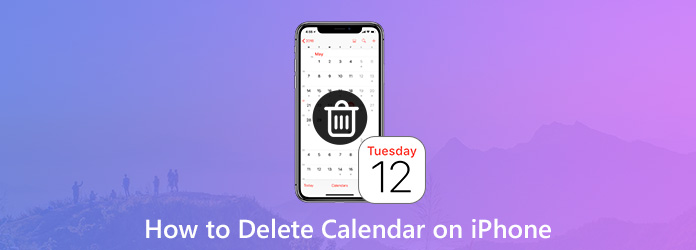
التقويم السنوي هو تطبيق تقويم شخصي موجود على جميع أجهزة iPhone ، حيث يمكن للمستخدمين إضافة وإدارة أحداث ومواعيد مختلفة في مكان واحد. مع مرور الوقت ، سيصبح عدد التقويمات زائداً ، فبعضها ربما يكون غير مناسب أو قديم بالنسبة لك. في ذلك الوقت ، تحتاج فقط إلى حذف التقويمات غير المرغوب فيها أو غير الضرورية من جهاز iPhone الخاص بك. علاوة على ذلك ، هناك العديد من التقاويم المكتسبة عديمة الفائدة التي ستضيع وقتك الشخصي أو تجعلك منزعجًا. إذا لم تكن لديك فكرة عن كيفية حذف التقاويم على iPhone ، فيمكنك أيضًا متابعة قراءة هذه المقالة ، ثم ستجد الإجابة.
الجزء 1. نسخ احتياطي للبيانات الهامة قبل حذف التقاويم
من الضروري إجراء نسخ احتياطي للبيانات المهمة على جهاز iPhone الخاص بك قبل حذف كمية هائلة من البيانات. حتى إذا كنت ترغب في استرداد البيانات المحذوفة في المستقبل ، فلا يزال لديك فرصة للعثور عليها. إذا كنت تبحث عن طريقة بسيطة لإجراء نسخ احتياطي لبياناتك ، فيمكنك المحاولة اي فون نقل. وهو متاح لنقل البيانات من iPhone إلى آخر أو من iPhone إلى الكمبيوتر.
نقل iPhone يمكن أن تفعل الأشياء التالية لك:
- 1. انسخ الموسيقى / الفيديو / الصور والملفات الأخرى إلى iPhone / iPad / iPod بنقرة واحدة.
- 2. انقل صور iPhone / iPad / iPod / جهات الاتصال / الموسيقى / الفيديو إلى الكمبيوتر.
- 3. انقل الملفات بين أجهزة iOS مباشرة ، وقم بالمزامنة مع iTunes.
- 4. دعم جميع أجهزة iOS الشهيرة ، ومتوافق للغاية مع iOS 17
خطوات النسخ الاحتياطي للبيانات على iPhone باستخدام iPhone Transfer:
قم بتوصيل iPhone بالبرنامج
تحميل مجاني للبرنامج. تثبيت وتشغيله على جهاز الكمبيوتر الخاص بك. ثم قم بتوصيل iPhone الخاص بك عن طريق كابل USB. سيقوم البرنامج بالكشف عن iPhone الخاص بك تلقائيا.

حدد البيانات
بعد الاتصال ، من الشريط الجانبي الأيسر ، اختر نوع الملف. بعد ذلك ، تحقق من البيانات المحددة التي تريد نقلها من الجزء الأيمن من البرنامج.
نقل البيانات
انقر تصدير الى في القائمة العليا واختر تصدير إلى جهاز الكمبيوتر.
اختر أو أنشئ مجلدًا جديدًا لحفظ الصور. ويمكنك العثور على تلك الصور المحفوظة في مجلد معين.

الجزء 2. كيفية حذف التقاويم بشكل دائم على iPhone
على الرغم من حذف التقويمات من جهاز iPhone الخاص بك ، إلا أنه لا يتم حذف البيانات حقًا لأنها قد تكون مخفية أو يمكن استردادها بواسطة برنامج استعادة البيانات. إذا كنت تخشى عدم إمكانية حماية خصوصيتك بشكل كامل وفعال ، فيمكنك تجربة ذلك أيضًا Tipard iPhone Eraser. يمكن أن يساعدك على تنظيف جميع البيانات بما في ذلك التقاويم والصور والموسيقى والرسائل وجهات الاتصال والملفات غير الهامة والتطبيقات وإعداد الهاتف والمزيد بشكل دائم من iPhone دون الكشف عن البيانات.
تحميل مجاني وتثبيت FoneEraser. ثم قم بتشغيله. قم بتوصيل iPhone بجهاز الكمبيوتر عبر كابل USB. سيقوم البرنامج بالكشف عن iPhone تلقائيًا.
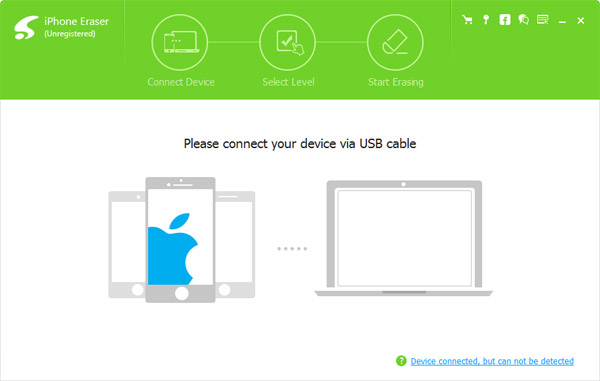
حدد مستوى محو البيانات وفقًا لحاجتك. يمكنك مسح iPhone الخاص بك على:
• مستوى منخفض: الكتابة فوق البيانات مرة واحدة.
• المستوى المتوسط: الكتابة فوق البيانات مرتين ؛
• المستوى العالي: الكتابة فوق البيانات لمدة ثلاث مرات.
ثم اضغط OK للمتابعة.
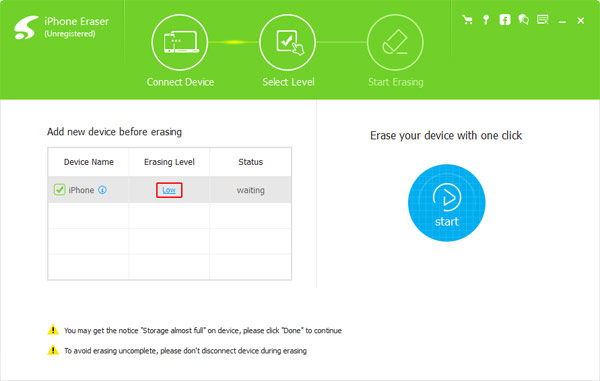
محو مع النقر فوق آبدأ زر لمسح جميع المحتويات والإعدادات بما في ذلك بيانات التقويمات من جهاز iPhone الخاص بك. بعد فترة من الوقت ، يمكنك التحقق من جهاز iPhone الخاص بك.
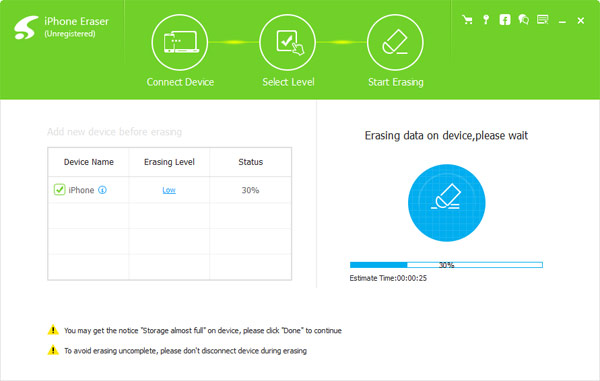
الجزء 3. كيفية حذف التقاويم على اي فون
خطوة 1 قم بتشغيل تطبيق التقويم الخاص بك على iPhone الخاص بك.
خطوة 2 نقر التقويمات تقع في الجزء السفلي من الشاشة.
خطوة 3 نقر تعديل الزر الموجود أعلى الشاشة ، ثم حدد التقويم الذي تريد حذفه.
ملحوظة: • تعديل الزر مفقود منذ iOS 12 ، لحذف التقويم ، انقر فقط info أيقونة بجوار التقويم الذي تريد حذفه. يرجى الرجوع إلى الصورة أدناه.
خطوة 4 نقر حذف لحذف التقويم المحدد.
خطوة 5 نقر حذف التقويم وسترى نافذة منبثقة تطلب منك تأكيد الإجراء من خلال النقر حذف التقويم.
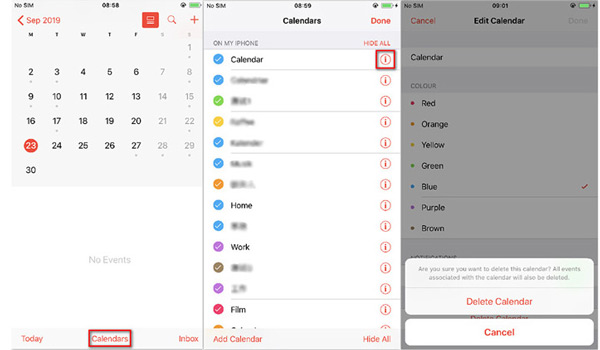
الجزء 4. كيفية حذف التقاويم من iCloud
إذا كنت قد قمت بمزامنة التقويم الخاص بك بالفعل على iCloud ، فأنت بحاجة إلى حذفه على icloud.com.
خطوة 1 قم بزيارتنا icloud.com وتسجيل الدخول باستخدام معرف Apple الخاص بك وكلمة المرور.
خطوة 2 التقويم السنوي والاستفادة تعديل في الزاوية اليسرى.
خطوة 3 حدد الرمز مع علامة "-" وانقر فوق حذف.
الجزء 5. كيفية حذف التقاويم المشتركة على اي فون
خطوة 1 الذهاب إلى الجهاز الإعدادات على جهاز iOS الخاص بك.
خطوة 2 نقر الحسابات وكلمات المرور انتقل إلى التقاويم المشتركة.
خطوة 3 حدد التقويم المشترك الذي ترغب في إزالته.
خطوة 4 اضغط على اللون الأحمر حذف الحساب .
وفي الختام
في هذا الدليل ، وجدنا أنه ليس من المعقد جدًا حذف التقويمات. بمجرد اتباع الخطوات المذكورة أعلاه ، يمكنك حذفها بنفسك. قبل حذف التقويمات أو غيرها من المعلومات ، من الأفضل لك دعم iPhone الخاص بك ، في حالة فقدان البيانات الهامة. عندما تقوم بمسح التقويمات وجميع البيانات الأخرى الموجودة على جهاز iPhone الخاص بك ، يمكنك تجربة Tipard iPhone Eraser لتنظيف جهاز iPhone الخاص بك. إذا كنت لا تزال تواجه مشكلات في حذف التقويمات ، فيرجى الاتصال بنا.







